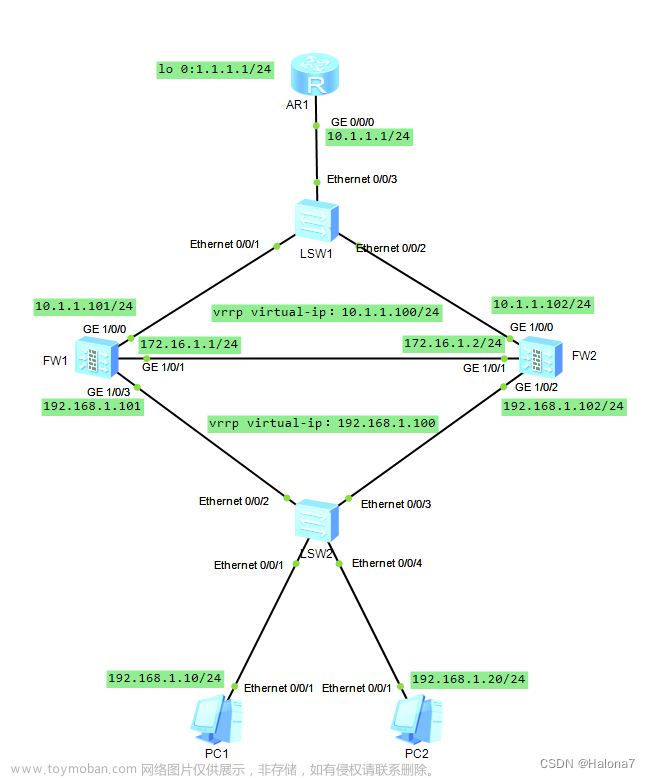目录
配置eNSP中防火墙和云
1.添加防火墙设备
2.启动防火墙,并输入用户名与密码
3.查看端口信息并开启服务
4.修改网卡地址
5.添加云
6.配置相关信息
7.连接
测试
1.Ping测试
2.登录Web
3.登录成功
配置eNSP中防火墙和云
1.添加防火墙设备

2.启动防火墙,并输入用户名与密码
默认用户名为admin
默认密码注意大小写Admin@123
输入y,确认更改密码后再次输入上面的默认密码(旧密码)
之后输入两次新密码,密码规范:必须存在大小写字母,字符和数字,不能少于8位

3.查看端口信息并开启服务

开启https和ping服务


service-manage https permitservice-manage ping permit注:需先进入接口

退出到视图后输入 :
firewall zone trust再输入:
add interface g0/0/04.修改网卡地址
进入Windows网络适配器,为VMnet8增加一个地址



注:新增的ip地址要与防火墙端口在同一网段内
5.添加云

6.配置相关信息
首先点击增加,增加一个udp端口,然后再将刚才配置的VMnet8添加进去
 修改出端口编号,点击双向通道后再点击增加
修改出端口编号,点击双向通道后再点击增加

7.连接
选择相应的端口,进行连接

测试
1.Ping测试

2.登录Web
此处浏览器可能会警告, 点击继续访问
输入默认用户名admin和自己修改后的密码 文章来源:https://www.toymoban.com/news/detail-401651.html
文章来源:https://www.toymoban.com/news/detail-401651.html
3.登录成功
 文章来源地址https://www.toymoban.com/news/detail-401651.html
文章来源地址https://www.toymoban.com/news/detail-401651.html
到了这里,关于eNSP配置防火墙进入Web界面的文章就介绍完了。如果您还想了解更多内容,请在右上角搜索TOY模板网以前的文章或继续浏览下面的相关文章,希望大家以后多多支持TOY模板网!